微信电脑版发视频方法
- 格式:doc
- 大小:0.96 KB
- 文档页数:1

在电脑上安装微信模拟软件发送信息的方法
喜欢聊微信的人太多了,在手机上每天不停的发微信兼职用太麻烦了,想把它安装到电脑上,该怎么办呢》?目前微信还没有推出电脑客户端,好像只有最新版的qq 能够接受微信的语音,并且发消息,其实微信目前就是简单的手机客户端,没有电脑版的。
可以用模拟安卓在电脑上,然后登陆,包括微信的各种安卓系统都能在电脑上运行了。
这里推荐一款安卓模拟器(BlueStacks) Beta-1,可直接安装apk安卓软件,并模拟运行,完美模仿安卓手机系统的操作,是一款难得的安卓模拟器。
这样你不就是拥有一款微信电脑客户端,电脑版了吗?这也是目前唯一能用的的微信电脑版!
如果你没有Android 手机或者是平板电脑,那么你仅是Windows 用户,也可以在Windows 上运行Android 应用了!这就是BlueStacks 应用播放器。
Beta版支持Android应用同步,只要用户购买了移动版的应用,直接同步到BlueStacks 中即可在PC上使用,不必再为应用的PC版付费。
安卓模拟器(BlueStacks)Beta-1版:(如果你不会使用,请看下面的安卓模拟器BlueStacks下载安装方法)Beta-1版的BlueStacks应用播放器支持Windows XP, Vista 和Windows 7,且承诺以后为Windows 8提供支持,现可以免费下载这样你不就是拥有一款微信电脑客户端,电脑版了吗?这也是目前唯一能用的的微信电脑版。
参考:/all/107.html。
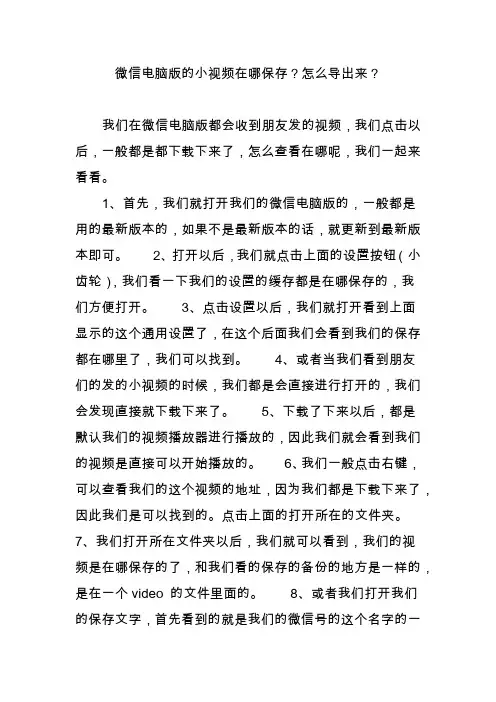
微信电脑版的小视频在哪保存?怎么导出来?
我们在微信电脑版都会收到朋友发的视频,我们点击以后,一般都是都下载下来了,怎么查看在哪呢,我们一起来看看。
1、首先,我们就打开我们的微信电脑版的,一般都是
用的最新版本的,如果不是最新版本的话,就更新到最新版本即可。
2、打开以后,我们就点击上面的设置按钮(小齿轮),我们看一下我们的设置的缓存都是在哪保存的,我
们方便打开。
3、点击设置以后,我们就打开看到上面
显示的这个通用设置了,在这个后面我们会看到我们的保存都在哪里了,我们可以找到。
4、或者当我们看到朋友
们的发的小视频的时候,我们都是会直接进行打开的,我们会发现直接就下载下来了。
5、下载了下来以后,都是
默认我们的视频播放器进行播放的,因此我们就会看到我们的视频是直接可以开始播放的。
6、我们一般点击右键,可以查看我们的这个视频的地址,因为我们都是下载下来了,因此我们是可以找到的。
点击上面的打开所在的文件夹。
7、我们打开所在文件夹以后,我们就可以看到,我们的视
频是在哪保存的了,和我们看的保存的备份的地方是一样的,是在一个video 的文件里面的。
8、或者我们打开我们
的保存文字,首先看到的就是我们的微信号的这个名字的一
个文件夹的,我们就打开,里面会有一个video 的文件的,我们打开就是我们的小视频了。
9、找到了小视频,我们都会看到是mp4格式的,我们就可以选择以后,复制粘贴到我们想粘贴的地方了,还是比较容易操作的。

pc版微信小视频怎么下载
在用微信电脑版的时候看到朋友圈里很有意义或很搞笑的视频想要留存下来怎么办,不知道怎么操作怎么办,没关系,今日小编来教大家微信电脑版怎么保存朋友圈里的小视频。
pc版微信小视频的下载方法
首先,你先在朋友圈中查看小视频,也就是将小视频下载到手机上:
我们再将手机连接电脑,打开TencentMicroMsg目录,再打开不规则命名、名称最长的文件夹,里面可看到有个“sns”文件夹:在“sns”文件夹下可以看到一个“temp”文件夹:
打开“temp”文件夹,可以看到很多随机命名的文件,我看查看到“大小”在100k以上的文件:
恭喜你,小视频正常播放了,你要的小视频不也就这样可以找到吗?
所以,我们将“temp”文件夹下的小视频复制到我们需要的电脑磁盘上吧:
查找的结果很多,我们可以将百KB的视频选中,复制到电脑的磁盘上:
这样复制下来的小视频诸多不是我们需要的,因此还需要我们再从复制过来的小视频中筛选一下了:。
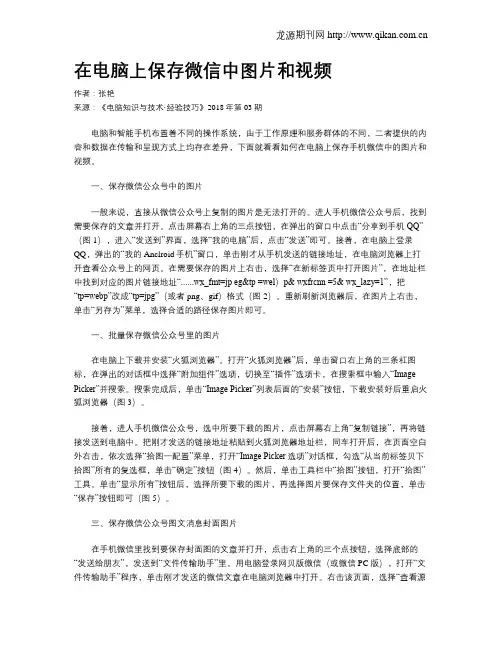
在电脑上保存微信中图片和视频作者:张艳来源:《电脑知识与技术·经验技巧》2018年第03期电脑和智能手机布置着不同的操作系统,由于工作原理和服务群体的不同,二者提供的内容和数据在传输和呈现方式上均存在差异,下面就看看如何在电脑上保存手机微信中的图片和视频。
一、保存微信公众号中的图片一般来说,直接从微信公众号上复制的图片是无法打开的。
进人手机微信公众号后,找到需要保存的文章并打开。
点击屏幕右上角的三点按钮,在弹出的窗口中点击“分享到手机QQ”(图1),进入“发送到”界面,选择“我的电脑”后,点击“发送”即可。
接着,在电脑上登录QQ,弹出的“我的Anclroid手机”窗口,单击刚才从手机发送的链接地址,在电脑浏览器上打开查看公众号上的网页。
在需要保存的图片上右击,选择“在新标签页中打开图片”,在地址栏中找到对应的图片链接地址“......wx_fmt=jp eg&tp =wel)p& wxfrcnn =5& wx_lazy=1”,把“tp=webp”改成“tp=jpg”(或者png、gif)格式(图2)。
重新刷新浏览器后,在图片上右击,单击“另存为”菜单,选择合适的路径保存图片即可。
一、批量保存微信公众号里的图片在电脑上下载并安装“火狐浏览器”。
打开“火狐浏览器”后,单击窗口右上角的三条杠图标,在弹出的对话框中选择“附加组件”选项,切换至“插件”选项卡,在搜索框中输入“Image Picker”并搜索。
搜索完成后,单击“Image Picker”列表后面的“安装”按钮,下载安装好后重启火狐浏览器(图3)。
接着,进人手机微信公众号,选中所要下载的图片,点击屏幕右上角“复制链接”,再将链接发送到电脑中。
把刚才发送的链接地址粘贴到火狐浏览器地址栏,同车打开后,在页面空白外右击,依次选择“拾图一配置”菜单,打开“Image Picker选项”对话框,勾选“从当前标签贝下拾图”所有的复选框,单击“确定”按钮(图4)。
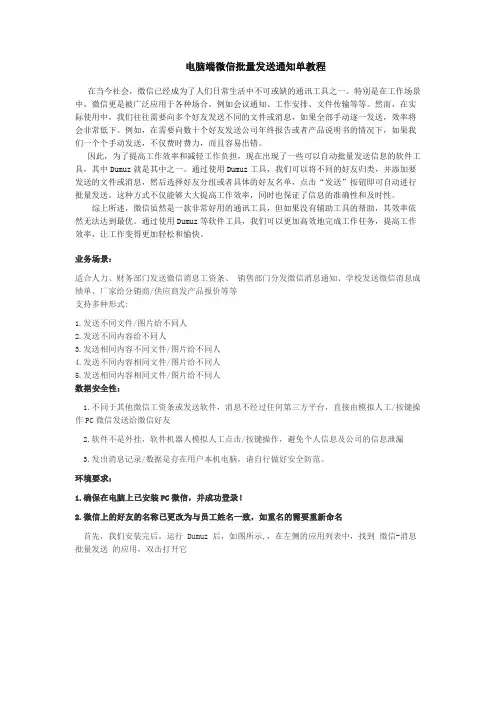
电脑端微信批量发送通知单教程在当今社会,微信已经成为了人们日常生活中不可或缺的通讯工具之一。
特别是在工作场景中,微信更是被广泛应用于各种场合,例如会议通知、工作安排、文件传输等等。
然而,在实际使用中,我们往往需要向多个好友发送不同的文件或消息,如果全部手动逐一发送,效率将会非常低下。
例如,在需要向数十个好友发送公司年终报告或者产品说明书的情况下,如果我们一个个手动发送,不仅费时费力,而且容易出错。
因此,为了提高工作效率和减轻工作负担,现在出现了一些可以自动批量发送信息的软件工具,其中Dumuz就是其中之一。
通过使用Dumuz工具,我们可以将不同的好友归类,并添加要发送的文件或消息,然后选择好友分组或者具体的好友名单,点击“发送”按钮即可自动进行批量发送。
这种方式不仅能够大大提高工作效率,同时也保证了信息的准确性和及时性。
综上所述,微信虽然是一款非常好用的通讯工具,但如果没有辅助工具的帮助,其效率依然无法达到最优。
通过使用Dumuz等软件工具,我们可以更加高效地完成工作任务,提高工作效率,让工作变得更加轻松和愉快。
业务场景:适合人力、财务部门发送微信消息工资条、销售部门分发微信消息通知、学校发送微信消息成绩单、厂家给分销商/供应商发产品报价等等支持多种形式:1.发送不同文件/图片给不同人2.发送不同内容给不同人3.发送相同内容不同文件/图片给不同人4.发送不同内容相同文件/图片给不同人5.发送相同内容相同文件/图片给不同人数据安全性:1.不同于其他微信工资条或发送软件,消息不经过任何第三方平台,直接由模拟人工/按键操作PC微信发送给微信好友2.软件不是外挂,软件机器人模拟人工点击/按键操作,避免个人信息及公司的信息泄漏3.发出消息记录/数据是存在用户本机电脑,请自行做好安全防范。
环境要求:1.确保在电脑上已安装PC微信,并成功登录!2.微信上的好友的名称已更改为与员工姓名一致,如重名的需要重新命名首先,我们安装完后,运行 Dumuz 后,如图所示,,在左侧的应用列表中,找到微信-消息批量发送的应用,双击打开它打开后,可以看到整个应用的不同的工作区,如图所示1.待发列表区:等待发送的成员清单及个人消息内容2.消息模版区:消息的模版,在模版中可以定义要发送的内容格式,如 ${个人消息内容} 为变量符号,会被相关值自动替换,可点预预览查看发送前的效果。
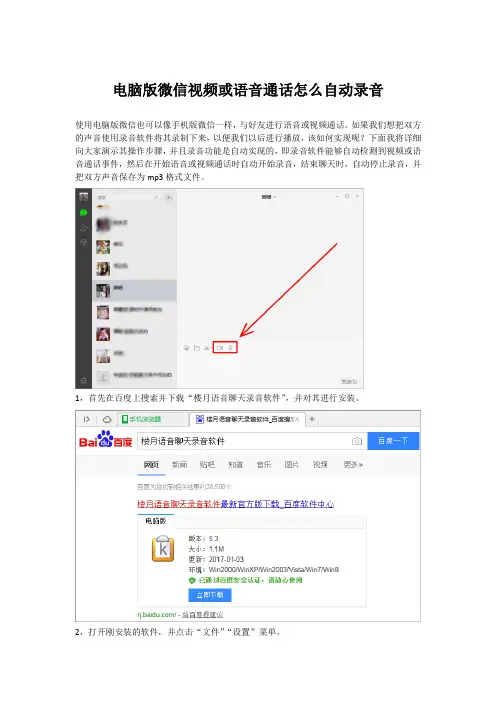
电脑版微信视频或语音通话怎么自动录音
使用电脑版微信也可以像手机版微信一样,与好友进行语音或视频通话。
如果我们想把双方的声音使用录音软件将其录制下来,以便我们以后进行播放,该如何实现呢?下面我将详细向大家演示其操作步骤,并且录音功能是自动实现的,即录音软件能够自动检测到视频或语音通话事件,然后在开始语音或视频通话时自动开始录音,结束聊天时,自动停止录音,并把双方声音保存为mp3格式文件。
1,首先在百度上搜索并下载“楼月语音聊天录音软件”,并对其进行安装。
2,打开刚安装的软件,并点击“文件”“设置”菜单。
3,在“当如下程序开始语音/视频聊天时自动开始录音”下方的文本框中,将电脑版微信的进程名WeChat.exe添加到最后方,并且用英文版逗号与前面的进程名隔开,其它则使用默认设置即可。
4,当我们与好友进行微信视频或语音通话时,该软件就可以在接通的那一瞬间自动开始录音,在挂断聊天的时候,自动停止录音,并将双方的声音保存在一个mp3文件中。
按钮即可,该保存路径其实我们也可以在软件的设置窗口上进行修改。
说明1:因为软件是在底层直接拦截收到及发送的语音信息包,因此即使我们是戴着耳机与好友进行聊天,对方的声音也是可以清楚地录制下来。
说明2:本文为了演示软件的功能,因此在录制时,楼月语音聊天录音软件窗口是显示在电脑屏幕上的,其实我们也可以设置其为隐藏模式,这样软件就会在后台自动对双方的声音进
行录制。
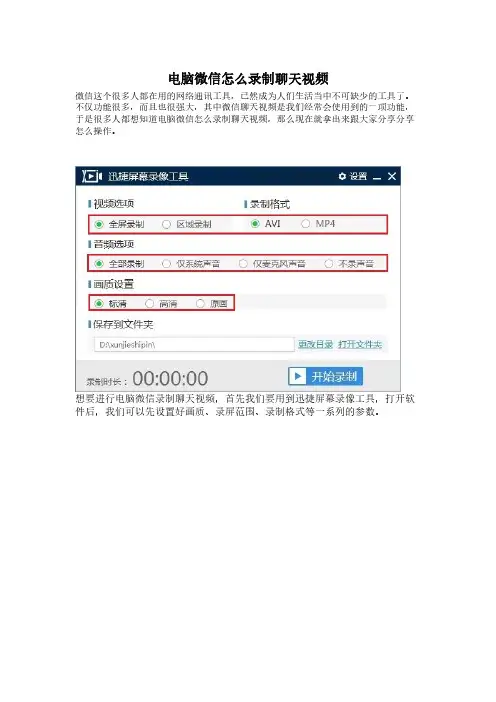
电脑微信怎么录制聊天视频
微信这个很多人都在用的网络通讯工具,已然成为人们生活当中不可缺少的工具了。
不仅功能很多,而且也很强大,其中微信聊天视频是我们经常会使用到的一项功能,于是很多人都想知道电脑微信怎么录制聊天视频,那么现在就拿出来跟大家分享分享怎么操作。
想要进行电脑微信录制聊天视频,首先我们要用到迅捷屏幕录像工具,打开软件后,我们可以先设置好画质、录屏范围、录制格式等一系列的参数。
接着依次打开“设置”,“热键设置”,设置录制/停止的快捷键。
如上所示,快捷键设置成Alt+F1开始/暂停,Alt+F2停止录制。
这样在电脑微信视频聊天时,我们就可以按下录制快捷键来录制聊天视频了,不用再打开软件来录制,非常的方便。
想结束聊天视频录制的话,就可以通过所设置的停止快捷键来停止录制,这时候软件会针对所录制的视频进行处理,处理完成之后,打开文件夹,就能看到刚才所录制好的聊天视频了。
越长大越孤单,总会有些小伙伴远在千里之外不能陪伴在身边。
只能通过视频聊天,看看对方的模样,听着对方的声音。
然而这样的机会也都越来越少。
那么在下次视频聊天的时候,可以通过迅捷屏幕录像工具录制下来,每每想起对方时,也可以通过这些录制的视频来怀念。
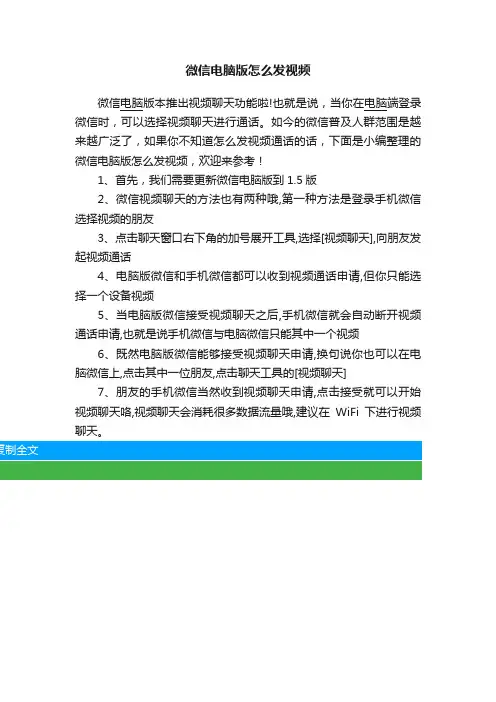
微信电脑版怎么发视频
微信电脑版本推出视频聊天功能啦!也就是说,当你在电脑端登录微信时,可以选择视频聊天进行通话。
如今的微信普及人群范围是越来越广泛了,如果你不知道怎么发视频通话的话,下面是小编整理的微信电脑版怎么发视频,欢迎来参考!
1、首先,我们需要更新微信电脑版到1.5版
2、微信视频聊天的方法也有两种哦,第一种方法是登录手机微信选择视频的朋友
3、点击聊天窗口右下角的加号展开工具,选择[视频聊天],向朋友发起视频通话
4、电脑版微信和手机微信都可以收到视频通话申请,但你只能选择一个设备视频
5、当电脑版微信接受视频聊天之后,手机微信就会自动断开视频通话申请,也就是说手机微信与电脑微信只能其中一个视频
6、既然电脑版微信能够接受视频聊天申请,换句说你也可以在电脑微信上,点击其中一位朋友,点击聊天工具的[视频聊天]
7、朋友的手机微信当然收到视频聊天申请,点击接受就可以开始视频聊天咯,视频聊天会消耗很多数据流量哦,建议在WiFi下进行视频聊天。
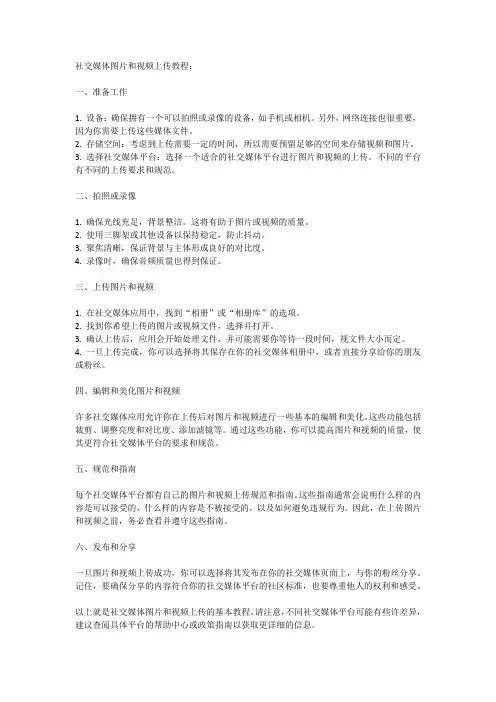
社交媒体图片和视频上传教程:一、准备工作1. 设备:确保拥有一个可以拍照或录像的设备,如手机或相机。
另外,网络连接也很重要,因为你需要上传这些媒体文件。
2. 存储空间:考虑到上传需要一定的时间,所以需要预留足够的空间来存储视频和图片。
3. 选择社交媒体平台:选择一个适合的社交媒体平台进行图片和视频的上传。
不同的平台有不同的上传要求和规范。
二、拍照或录像1. 确保光线充足,背景整洁。
这将有助于图片或视频的质量。
2. 使用三脚架或其他设备以保持稳定,防止抖动。
3. 聚焦清晰,保证背景与主体形成良好的对比度。
4. 录像时,确保音频质量也得到保证。
三、上传图片和视频1. 在社交媒体应用中,找到“相册”或“相册库”的选项。
2. 找到你希望上传的图片或视频文件,选择并打开。
3. 确认上传后,应用会开始处理文件,并可能需要你等待一段时间,视文件大小而定。
4. 一旦上传完成,你可以选择将其保存在你的社交媒体相册中,或者直接分享给你的朋友或粉丝。
四、编辑和美化图片和视频许多社交媒体应用允许你在上传后对图片和视频进行一些基本的编辑和美化。
这些功能包括裁剪、调整亮度和对比度、添加滤镜等。
通过这些功能,你可以提高图片和视频的质量,使其更符合社交媒体平台的要求和规范。
五、规范和指南每个社交媒体平台都有自己的图片和视频上传规范和指南。
这些指南通常会说明什么样的内容是可以接受的,什么样的内容是不被接受的,以及如何避免违规行为。
因此,在上传图片和视频之前,务必查看并遵守这些指南。
六、发布和分享一旦图片和视频上传成功,你可以选择将其发布在你的社交媒体页面上,与你的粉丝分享。
记住,要确保分享的内容符合你的社交媒体平台的社区标准,也要尊重他人的权利和感受。
以上就是社交媒体图片和视频上传的基本教程。
请注意,不同社交媒体平台可能有些许差异,建议查阅具体平台的帮助中心或政策指南以获取更详细的信息。
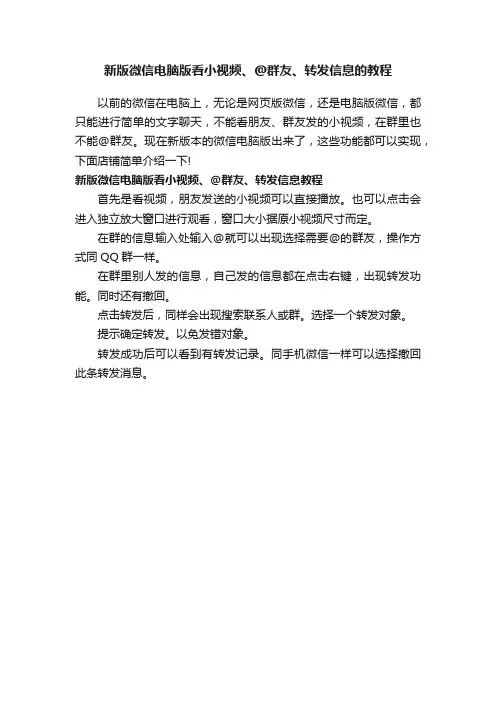
新版微信电脑版看小视频、@群友、转发信息的教程
以前的微信在电脑上,无论是网页版微信,还是电脑版微信,都只能进行简单的文字聊天,不能看朋友、群友发的小视频,在群里也不能@群友。
现在新版本的微信电脑版出来了,这些功能都可以实现,下面店铺简单介绍一下!
新版微信电脑版看小视频、@群友、转发信息教程
首先是看视频,朋友发送的小视频可以直接播放。
也可以点击会进入独立放大窗口进行观看,窗口大小据原小视频尺寸而定。
在群的信息输入处输入@就可以出现选择需要@的群友,操作方式同QQ群一样。
在群里别人发的信息,自己发的信息都在点击右键,出现转发功能。
同时还有撤回。
点击转发后,同样会出现搜索联系人或群。
选择一个转发对象。
提示确定转发。
以免发错对象。
转发成功后可以看到有转发记录。
同手机微信一样可以选择撤回此条转发消息。
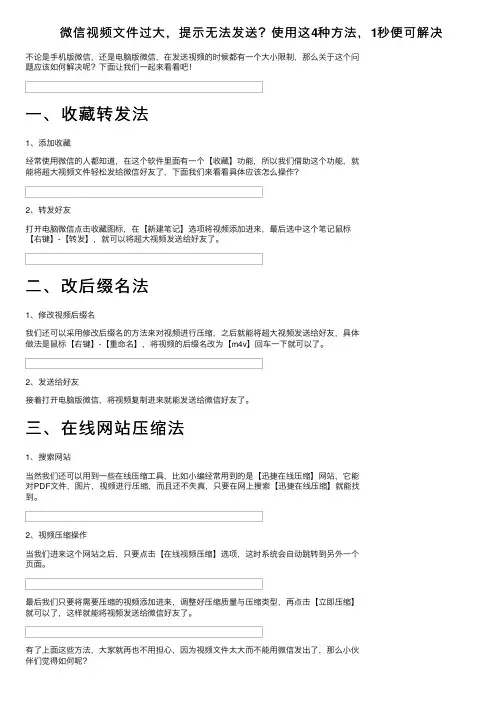
微信视频⽂件过⼤,提⽰⽆法发送?使⽤这4种⽅法,1秒便可解决
不论是⼿机版微信,还是电脑版微信,在发送视频的时候都有⼀个⼤⼩限制,那么关于这个问
题应该如何解决呢?下⾯让我们⼀起来看看吧!
⼀、收藏转发法
1、添加收藏
经常使⽤微信的⼈都知道,在这个软件⾥⾯有⼀个【收藏】功能,所以我们借助这个功能,就
能将超⼤视频⽂件轻松发给微信好友了,下⾯我们来看看具体应该怎么操作?
2、转发好友
打开电脑微信点击收藏图标,在【新建笔记】选项将视频添加进来,最后选中这个笔记⿏标
【右键】-【转发】,就可以将超⼤视频发送给好友了。
⼆、改后缀名法
1、修改视频后缀名
我们还可以采⽤修改后缀名的⽅法来对视频进⾏压缩,之后就能将超⼤视频发送给好友,具体
做法是⿏标【右键】-【重命名】,将视频的后缀名改为【m4v】回车⼀下就可以了。
2、发送给好友
接着打开电脑版微信,将视频复制进来就能发送给微信好友了。
三、在线⽹站压缩法
1、搜索⽹站
当然我们还可以⽤到⼀些在线压缩⼯具,⽐如⼩编经常⽤到的是【迅捷在线压缩】⽹站,它能
对PDF⽂件,图⽚,视频进⾏压缩,⽽且还不失真,只要在⽹上搜索【迅捷在线压缩】就能找
到。
2、视频压缩操作
当我们进来这个⽹站之后,只要点击【在线视频压缩】选项,这时系统会⾃动跳转到另外⼀个
页⾯。
最后我们只要将需要压缩的视频添加进来,调整好压缩质量与压缩类型,再点击【⽴即压缩】
就可以了,这样就能将视频发送给微信好友了。
有了上⾯这些⽅法,⼤家就再也不⽤担⼼,因为视频⽂件太⼤⽽不能⽤微信发出了,那么⼩伙
伴们觉得如何呢?。
微信电脑版视频没声音随着科技的不断发展和互联网的快速普及,微信成为了人们生活中无法或缺的一部分。
人们通过微信可以进行即时通讯、语音通话、视频通话等各种功能。
然而,有时在使用微信电脑版时,我们可能会遇到一些问题,比如视频没有声音。
那么,为什么微信电脑版会出现这种情况呢?我们该如何解决这个问题呢?本文将对微信电脑版视频没有声音的原因和解决方法进行探讨。
一、原因分析:1. 音量设置问题:首先,我们需要检查一下我们的音量设置是否正确。
在电脑上调节音量的方式有很多种,我们可以通过键盘上的音量控制按钮或者在系统的音量控制面板中调节音量大小。
有的时候,我们可能会不小心将音量调到了最小或者静音状态,这就导致了视频没有声音的问题。
2. 静音模式:有些电脑上可能有静音模式的功能,一旦开启了静音模式,所有的声音都会被屏蔽掉,包括微信电脑版的视频声音。
我们需要检查一下电脑是否处于静音模式下。
3. 驱动问题:电脑上的声卡驱动如果有问题,也有可能导致视频没有声音。
我们可以通过检查电脑的设备管理器中的声音设备来确认驱动是否正常运行。
4. 软件问题:微信电脑版本身也有可能存在一些软件问题,导致视频声音无法正常播放。
这时候,我们可以尝试重新安装微信电脑版或者升级到最新版本来解决问题。
二、解决方法:1. 调整音量设置:首先,我们需要确保电脑的音量设置正确。
我们可以找到电脑屏幕下方的音量图标,右键点击并选择“打开音量调节器”,然后调整音量大小。
另外,我们还可以使用电脑键盘上的音量控制按钮进行调整。
2. 关闭静音模式:如果电脑处于静音模式下,我们需要取消静音模式。
我们可以尝试按下键盘上的静音按钮或者在音量控制面板中取消勾选“静音”选项。
3. 更新驱动程序:如果发现电脑的声卡驱动有问题,我们可以尝试更新驱动程序。
我们可以通过访问声卡厂商的官方网站来下载最新的驱动程序,并按照提示进行安装。
4. 重新安装微信电脑版:如果上述方法都没有解决问题,我们可以尝试重新安装微信电脑版。
微信视频太大不能发送?只要改个后缀名,就能轻松发送给好
友了
1、添加到收藏
2、发送给朋友
前面我们已经将视频添加到微信【收藏】那里,接着就可以进行发送操作了,其实还是非常简单的,只要将笔记的内容分享给微信好友就可以了。
二、改后缀名法
1、改后缀名操作
如果你使用的是电脑版微信,那可以采用一种修改后缀名的方法,将超大视频文件发送微信好友。
具体操作是轻点视频两下,这时系统会提示你对该视频重命名,只需将后面的格式改为m4v就可以了。
2、发送视频给好友
最后将改好格式的视频发送给微信好友,这个操作一般是没什么难度的。
三、网站压缩法
1、登录网站
最后还能利用第三方在线压缩网站,先对视频进行压缩,然后再将其发送给微信好友,而小编经常用到的是【迅捷PDF转换器】。
2、在线压缩
我们在网上搜索【迅捷PDF转换器】之后,点击【文档处理】-【在线压缩】-【视频压缩】,接着就可以开始进行视频压缩操作了。
将只要将需要压缩的视频添加上来,然后调整好【压缩类型】与【输出格式】的两个选项里面的数据,最后点击【开始压缩】就可以了。
相信采用这些方法,即使再大的视频,也能发送给微信好友了,小伙伴们觉得是不是呢?。
微信电脑客户端的安装及使用教程
下载并打开安装包安装微信电脑版,安装后点击“立即体验”按钮启动微信电脑版。
使用手机微信扫描图中的二维码并在手机上确认即可登录电电脑版微信。
其实,微信电脑客户端就是微信网页版。
只是利用网页版形成了客户端形式而已。
点击好友列表上方的关灯按钮可以将好友列表隐藏。
您可以点击截图按钮将截图发送给您的好友,也可发送表情给对方,还可以直接传输文件给对方。
点击“文件图片”按钮,在文本框中选择任意文件就可以传输图片或文件给您的好友了。
点击右上角文件传输按钮即可打开文件传输助手,您可以利用此窗口将电脑文件传输到手机中,实现PC、移动无缝传输。
点击右上角“+”按钮可以添加单个或多个联系人进行聊天,多个联系人将组合成一个群组,每个人都可以在群内发表言论,就像QQ群一样。
腾讯发布的微信电脑版,还是唬人的,就是一个网页微信PC客户端,只不过,与之前的方法不一样而已。
微信PC客户端的操作,与微信网页版没有什么差别,使用起来也比较顺手,习惯使用电脑来聊天的用户可以试试。
看了“微信电脑客户端的安装及使用教程”还想看:。
电脑微信朋友圈怎么发1. 在电脑上微信怎么发朋友圈相信很多人都有同样的苦恼,不知道怎么在电脑查看和发布朋友圈信息,虽然腾讯官方公布了网页版微信,但是只能聊天,如何在电脑上微信怎么发朋友圈1、准备一个安卓模拟器,就是在我们的电脑上建立一个与我们安卓系统相似的系统环境,安卓模拟器有很多种,所以在这里就下载安装bluestacks2、安装“bluestacks”,按照提示安装完成如下图3、下载微信的安卓版apk文件,直接在官网下载即可4、鼠标双击模拟器微信图标,启动微信,如下图所示!选择上方的发现选项,如下图所示5、看到朋友圈了吧!发图、写心情特别的方便,毕竟电脑键盘比手机输入快很多啊!用户体验也不可同日而语!其它方面和手机完全一样6、那我们来发一条朋友圈试试哦,真的可以耶,,,如下图所示搞定,可以查看朋友圈信息和发布朋友圈信息了,另外还有玩手机游戏的功能,和我们安装微信的步骤一样,自己去下载安卓版手机游戏的程序安装好,启动就可以了。
这个程序还有其他强大的功能,小伙伴们自己慢慢发掘吧。
2. 微信电脑版如何发朋友圈首先需要在电脑中安装安卓模拟器——bluestacks。
下载安装好之后,打开BlueStacks,在首页点击查找然后看到右下角那个键盘,点击一下选择谷歌拼音,再在最上面那里输入“微信”,点击在左上角出现的微信应用然后自动下载安装了安装好后选择登录选择登录方式,把中间那个提醒关闭登录成功,就可以正常使用微信了。
注意,电脑这里与手机的微信不能同时使用,这里一登录那么你手机微信自动下线。
而且默认的微信版本较低,可以自己下载更新发现那里看朋友圈时时动态随时看注意事项数字需要用主键盘上面的数字,右边小键盘数字不能用。
3. 电脑版微信怎么发朋友圈目前电脑版微信还不能发说说和朋友圈,只能登个网页版微信聊聊天。
如果电脑可以的话,手机版微信就不会那么流行了。
手机版的微信发表朋友圈步骤如下:1、首先我们要准备一个安卓模拟器,就是在我们的电脑上建立一个与我们安卓系统相似的系统环境,这个工具推荐:靠谱助手,百度一下第一个就是2、安装“靠谱助手”,按照提示安装完成3、安装引擎:点击“安装引擎”,然后点击“自动检测”进行引擎的安装,安装过程快慢与网速有关,安装完成4、如下图点击启动引擎,然后就可以安装微信程序了5、下载安卓版微信手机客户端,百度一下到官方下载即可6、安装微信程序7、启动微信,有两种方法8、搞定,可以查看朋友圈信息和发布朋友圈信息了,另外还有玩手机游戏的功能,安装微信的步骤一样,去下载安卓版手机游戏的程序安装好,启动就可以了4. 电脑微信怎么发朋友圈步骤1、登录微信网页版,如图,百度一下微信网页版,点击打开。
电脑上的微信怎么传输超大视频文件?只需一步即可轻松搞定!微信作为日常我们与亲朋好友或者是工作同事或客户沟通的一个重要的工具,它的使用在我们的日常生活中都是非常之频繁的。
而当我们在使用电脑上的微信来与客户进行沟通交流时,如果我们需要将一个大的视频文件发送给客户的话,但是在文件传输的过程中,我们遇到了微信的提示,就是不能够传输超过25M的文件。
并且我们还不能够传输超过200M的文件。
那么此时我们就只能够通过使用邮箱或者是一些其他的传输方式,来与客户进行文件的传输工作了。
但是我们也知道,这样做虽然是实现了文件的传输工作,但是我们并不觉得是真正的便利。
那么电脑上的微信如何才能够传输大文件呢?其实,我们只需要通过一个简单的操作,就可以轻松的实现便捷而又快速的文件传输了,但是这招估计很多小伙伴都还不知道,下面小编就来为大家介绍一下具体的操作过程,希望能够对大家有所帮助。
本文以传输超过25M的视频文件为例,为大家进行方法介绍。
第一步,首先我们需要在电脑上,找到需要进行分享的视频文件。
第二步,接着我们选中该文件,然后按下鼠标右键,在弹出的选项中选择【重命名】功能。
第三步,然后我们就可以对文件进行重命名和修改文件的格式了,此时我们将【mp4】文件的后缀,修改成【m4v】格式。
第四步,接着系统会弹出【重命名】的提示窗口,在此我们点击【确定】按钮。
第五步,视频文件的格式修改好以后,我们打开电脑上的微信程序,然后进行账号的登录,接着找到需要进行传输大文件的微信好友或微信群,然后点击进入。
第六步,进入到微信与好友或群的聊天界面后,我们找到文字输入栏上方的【文件夹】图标,也就是【发送文件】图标,点击它。
第七步,接着我们在电脑中找到想要分享的文件,或者是直接将文件拖拽到聊天窗口当中。
第八步,然后我们在聊天窗口中,就可以看到,此时我们就可以成功的发送大于25M的视频文件了。
当然了,除了将mp4视频文件的后缀更改为m4v外,我们还可以将它改成AVI、mkv、flv、mov等格式。
自从微信推出电脑版后,很多用户都在问什么时候嫩推出微信电脑版发视频功能。
没错,就是最近一次的更新,微信电脑版本推出视频聊天功能啦!也就是说,当你在电脑端登录微信时,可以选择视频聊天进行通话。
如今的微信普及人群范围是越来越广泛了,如果你不知道怎么发视频通话的话,下面就和小编一起来看看微信电脑版视频通话图文教程吧
1、首先,我们需要更新微信电脑版到1.5版
2、微信视频聊天的方法也有两种哦,第一种方法是登录手机微信选择视频的朋友
3、点击聊天窗口右下角的加号展开工具,选择[视频聊天],向朋友发起视频通话
4、电脑版微信和手机微信都可以收到视频通话申请,但你只能选择一个设备视频
5、当电脑版微信接受视频聊天之后,手机微信就会自动断开视频通话申请,也就是说手机微信与电脑微信只能其中一个视频
6、既然电脑版微信能够接受视频聊天申请,换句说你也可以在电脑微信上,点击其中一位朋友,点击聊天工具的[视频聊天]
7、朋友的手机微信当然收到视频聊天申请,点击接受就可以开始视频聊天咯,视频聊天会消耗很多数据流量哦,建议在WiFi下进行视频聊天。